Hướng dẫn sử dụng GarageBand
- Chào mừng
-
- Tổng quan về Smart Control
- Các loại Smart Control
- Sử dụng Bảng biến đổi
- Sử dụng Bộ tạo hợp âm rải
- Thêm và sửa trình cắm hiệu ứng
- Sử dụng hiệu ứng trên rãnh chính
- Sử dụng trình cắm Audio Units
- Sử dụng hiệu ứng EQ
-
- Tổng quan về bộ tăng âm và pedal
-
- Tổng quan về Bass Amp Designer
- Chọn một kiểu bộ tăng âm ghi-ta bass
- Tạo kiểu bộ tăng âm ghi-ta bass tùy chỉnh
- Sử dụng điều khiển bộ tăng âm ghi-ta bass
- Sử dụng hiệu ứng bộ tăng âm ghi-ta bass
- Chọn và đặt vị trí micrô bộ tăng âm ghi-ta bass
- Sử dụng hộp trực tiếp
- Thay đổi luồng tín hiệu Bass Amp Designer
- So sánh Smart Control được sửa với cài đặt đã lưu
-
- Phát một bài học
- Chọn nguồn đầu vào cho ghi-ta của bạn
- Tùy chỉnh cửa sổ bài học
- Xem bạn chơi bài học như thế nào
- Đánh giá tiến trình của bạn qua thời gian
- Giảm tốc độ bài học
- Thay đổi kết hợp bài học
- Xem ký hiệu nhạc toàn trang
- Xem chủ đề bảng thuật ngữ
- Thực hành các hợp âm ghi-ta
- Chỉnh âm ghi-ta trong bài học
- Mở bài học trong cửa sổ GarageBand
- Tải thêm các bài học Học cách chơi
- Nếu bài học của bạn không hoàn tất tải về
- Phím tắt Touch Bar
- Bảng thuật ngữ
- Bản quyền

Chia sẻ dự án đến GarageBand cho iOS từ GarageBand trên máy Mac
Bạn có thể chia sẻ một phiên bản đặc biệt tương thích với GarageBand cho iOS của dự án GarageBand đến iCloud. Dự án xuất hiện trong trình duyệt Bài hát của tôi trên thiết bị iOS, dưới dạng bài hát mới có một rãnh chứa hòa âm của toàn bộ dự án GarageBand. Bạn có thể thêm, sửa và sắp xếp các rãnh mới trong GarageBand cho iOS, sau đó chia sẻ bài hát được cập nhật trở lại iCloud. Khi bạn mở lại dự án trong GarageBand, các rãnh mới được thêm vào dự án gốc. Nếu bài hát được mở lại chứa rãnh FX phối lại, FX phối lại xuất hiện dưới dạng tự động hóa trên rãnh Chính.
Trong ứng dụng GarageBand cho iOS, bạn cũng có thể chia sẻ dự án dưới dạng nhạc chuông đến thiết bị iOS. Để biết thêm thông tin, hãy tham khảo Trợ giúp GarageBand trên thiết bị iOS của bạn.
Chia sẻ dự án đến GarageBand cho iOS
Trong GarageBand trên máy Mac, chọn Chia sẻ > Dự án đến GarageBand cho iOS.
Trong trường Lưu thành của hộp thoại Xuất ra GarageBand cho iOS, GarageBand mặc định đặt tên dự án GarageBand được chia sẻ giống với tên của dự án GarageBand của bạn. Nếu bạn muốn thay đổi tên, hãy nhập tên mới tại đây.
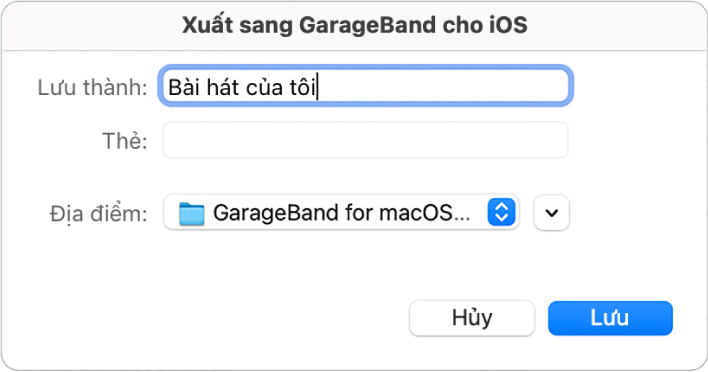
CẢNH BÁO: Nếu bạn thay đổi thư mục từ GarageBand cho iOS – iCloud, dự án được chia sẻ của bạn sẽ không xuất hiện trong trình duyệt Bài hát của tôi trên GarageBand cho iOS.
Bấm Lưu.
Để trở lại GarageBand mà không chia sẻ bài hát, bấm Hủy.